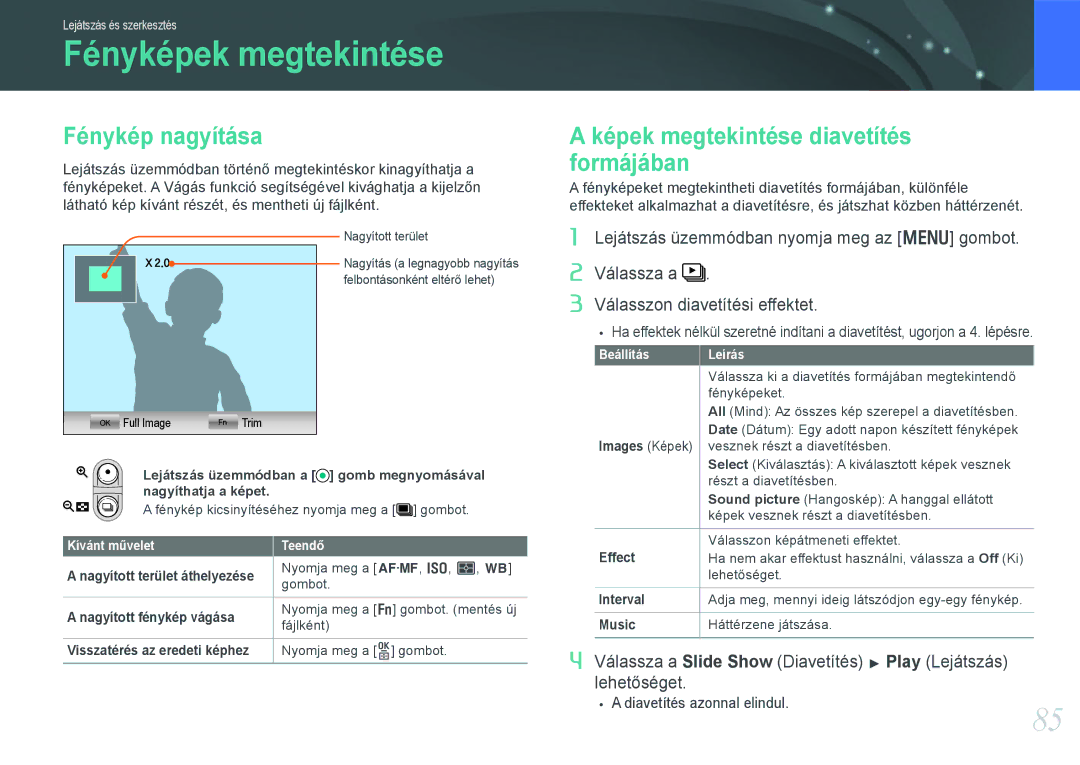Lejátszás és szerkesztés
Fényképek megtekintése
Fénykép nagyítása
Lejátszás üzemmódban történő megtekintéskor kinagyíthatja a fényképeket. A Vágás funkció segítségével kivághatja a kijelzőn látható kép kívánt részét, és mentheti új fájlként.
Nagyított terület
Nagyítás (a legnagyobb nagyítás felbontásonként eltérő lehet)
Full Image | Trim |
Lejátszás üzemmódban a [![]() ] gomb megnyomásával nagyíthatja a képet.
] gomb megnyomásával nagyíthatja a képet.
A fénykép kicsinyítéséhez nyomja meg a [![]() ] gombot.
] gombot.
Kívánt művelet | Teendő | |
A nagyított terület áthelyezése | Nyomja meg a [F, I, C, w] | |
gombot. | ||
| ||
|
| |
A nagyított fénykép vágása | Nyomja meg a [f] gombot. (mentés új | |
fájlként) | ||
| ||
|
| |
Visszatérés az eredeti képhez | Nyomja meg a [o] gombot. | |
|
|
A képek megtekintése diavetítés formájában
A fényképeket megtekintheti diavetítés formájában, különféle effekteket alkalmazhat a diavetítésre, és játszhat közben háttérzenét.
1Lejátszás üzemmódban nyomja meg az [m] gombot.
2Válassza a ![]() .
.
3Válasszon diavetítési effektet.
•Ha effektek nélkül szeretné indítani a diavetítést, ugorjon a 4. lépésre.
Beállítás | Leírás |
| Válassza ki a diavetítés formájában megtekintendő |
| fényképeket. |
| All (Mind): Az összes kép szerepel a diavetítésben. |
Images (Képek) | Date (Dátum): Egy adott napon készített fényképek |
vesznek részt a diavetítésben. | |
| Select (Kiválasztás): A kiválasztott képek vesznek |
| részt a diavetítésben. |
| Sound picture (Hangoskép): A hanggal ellátott |
| képek vesznek részt a diavetítésben. |
|
|
Effect | Válasszon képátmeneti effektet. |
Ha nem akar effektust használni, válassza a Off (Ki) | |
| lehetőséget. |
|
|
Interval | Adja meg, mennyi ideig látszódjon |
|
|
Music | Háttérzene játszása. |
|
|
4Válassza a Slide Show (Diavetítés) ► Play (Lejátszás)
lehetőséget.
• | A diavetítés azonnal elindul. | 85 |
|
|